多くの方はスマートフォン本体にパスワードをかけていますが、セットで使っているSDカードはどうでしょう?
もし紛失した場合、SDカードを別の端末にさせば簡単に中身を読み取れるため、そこからデータが流出するかもしれません。
そこで本記事では、AndroidでSDカードに暗号をかける方法を紹介します。
暗号化のメリット/デメリットや、よくある注意点も解説しているので、ぜひどうぞ。
AndroidでSDカードを暗号化する方法
- 説明①SDカードの暗号化とは? -メリット/デメリット-
- 説明②方法:セキュリティ設定から暗号化/復号する
- 説明③Xperiaなど設定項目がない機種でSDカードを暗号化/復号する方法
SDカードの暗号化とは? -メリット/デメリット-
通常、SDカードに保存されたデータは誰でもアクセスできます。
そこでSDカードを暗号化すれば、鍵を持つ特定端末以外からはアクセスできなくなります。
が、下記に示すとおり、メリットだけでなく、無視できないデメリットもあります。
| メリット | デメリット |
|---|---|
| セキュリティを強化できる | SDカードのバックアップ機能が失われる |
それぞれ詳細を解説します。
メリット:セキュリティを強化できる
スマートフォンを紛失・盗難した状況をイメージして下さい。
Android本体は画面ロック等をしていれば、中のデータを見られる心配はありません。が、セットで使っているSDカードにはパスワードがかかっていないため、そこから情報が流出するリスクがあります。
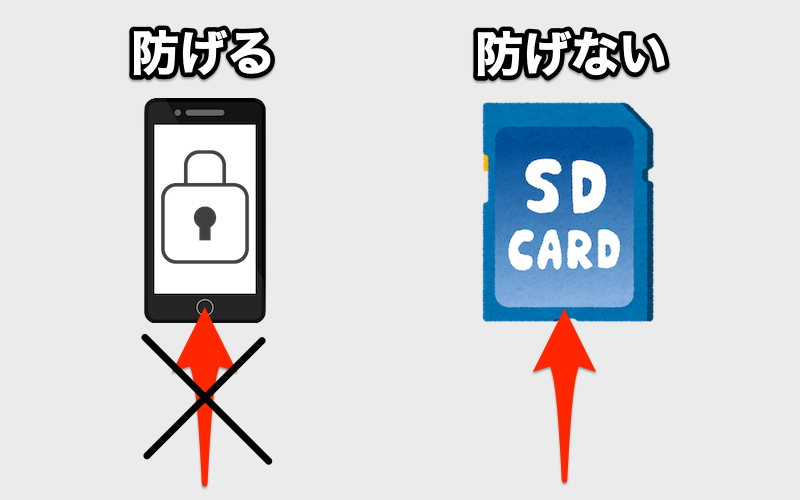
いくらスマホのセキュリティを強化しても、SDカードが無防備だと意味がない。
そこで役に立つのが、SDカードの暗号化です。
データを復号するには暗号化をした端末上での操作が必要となるため、仮に端末とSDカードをセットで盗まれても、端末側が画面ロック等で守られていればSDカード側も突破されることはありません。
デメリット:SDカードのバックアップ機能が失われる
リスクはいろいろあり、最大のデメリットは下記2点です。
- 復号しないと別端末で読み取れなくなる
- 暗号化した端末自身を初期化すると読み取れなくなる
復号しないと別端末で読み取れなくなる
あるデバイスでSDカードを暗号化すると、そのデバイス以外(例:別のスマートフォン / パソコン)ではSDカードの中身を確認できなくなります。
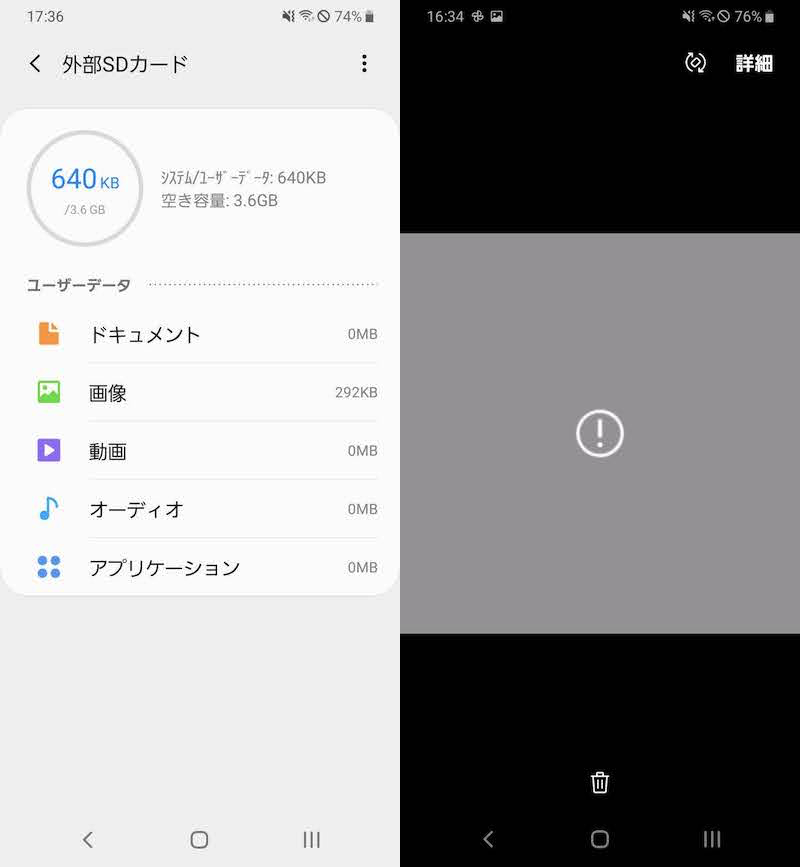
別端末に暗号化したSDカードをさした例。SDの存在は認識するが(左)、中身を読み取れない(右)。
暗号化した端末自身を初期化すると読み取れなくなる
暗号化されたSDカードを復号(=解除)する鍵は、暗号化を実施したAndroid本体にのみ保存されますが、初期化をすると復号に必要な鍵も一緒に消えます。
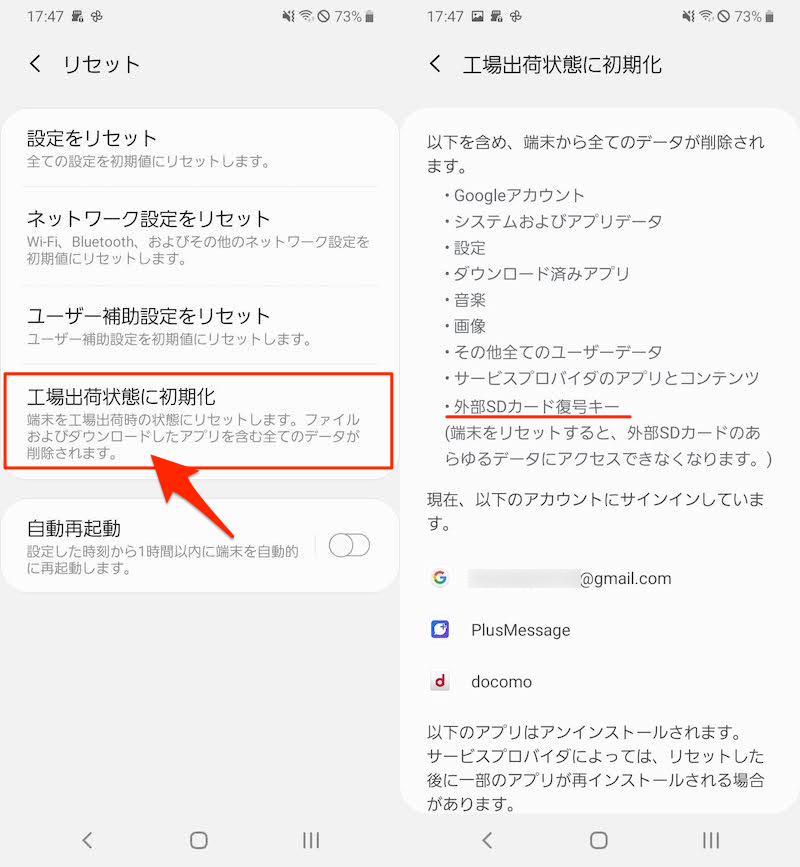
Android初期化前の確認画面では、SDカード復号キーも消える説明がある。
もし修理等で意図せず初期化した場合、たとえ同じ端末であってもSDカードの暗号を解除できないため、中身のデータは諦めるしかありません。
暗号化でSDカードの”バックアップ機能”と”共有機能”が消える!
そもそもAndroidでSDカードを活用するメリットは、大きく3点あります。
- 内部ストレージの容量不足を解消できる
- 端末以外の場所でファイルをバックアップできる
- SDカードを経由して別の端末へファイルを共有できる
1は暗号化で強化されますが、2の”バックアップ機能”と3の”共有機能”が失われることになります。
方法:セキュリティ設定から暗号化/復号する
![]() 設定から 生体認証とセキュリティ → 外部SDカードを暗号化 と進むと、
設定から 生体認証とセキュリティ → 外部SDカードを暗号化 と進むと、
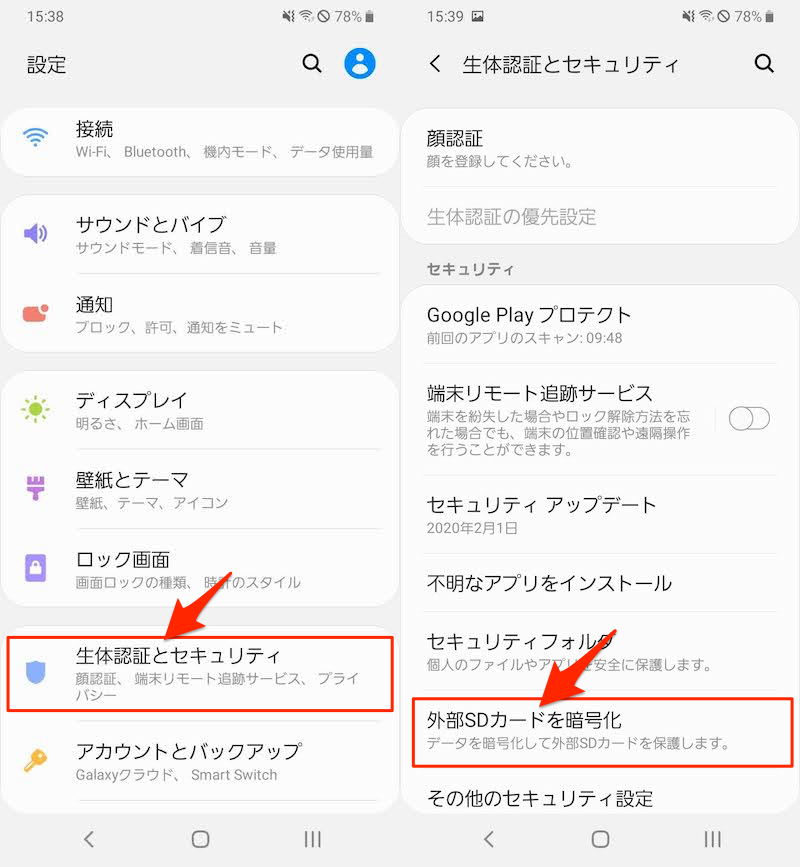
暗号化に関する注意事項が表示されます。
- 暗号化したSDカードは、この端末でのみ読み取れる
- 別の端末で読み取りたい場合、この端末で復号が必要
- 暗号化の所要時間は1時間ほど
- 暗号化中は充電が推奨
- 暗号化中はSDカードを使えない
- この端末を初期化すると、暗号化したSDカードを読み取れなくなる
注意事項に了承の上、外部SDカードを暗号化 をタップします。
しばらくして、通知に下記メッセージが出れば完了です!
外部SDカード暗号化 外部SDカードを暗号化しました。
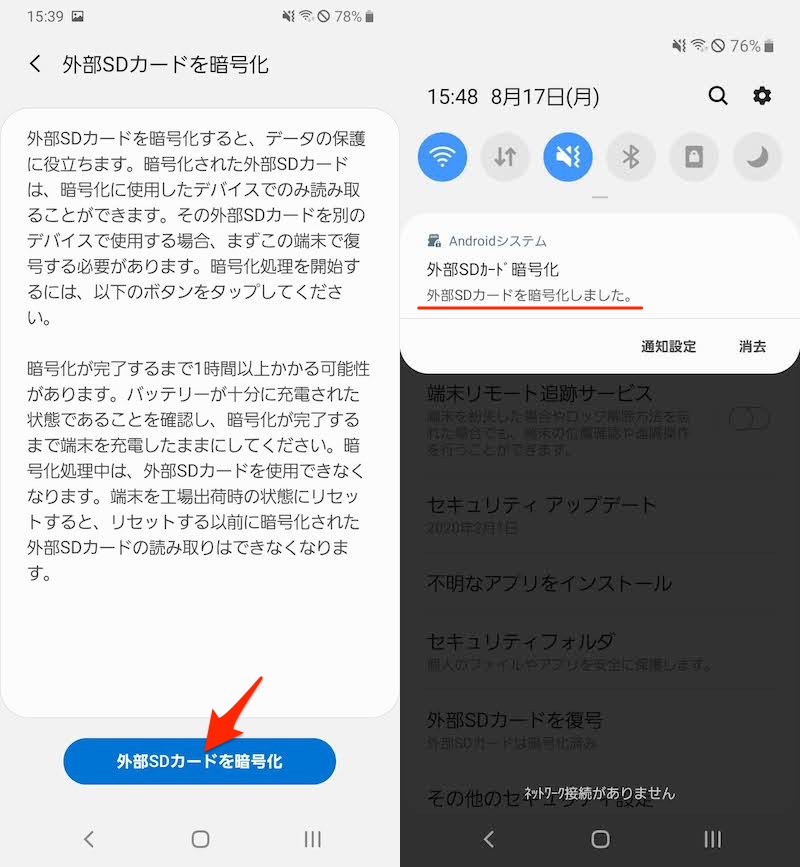
もう一度アクセスすれば、SDカードを復号して元に戻せます。
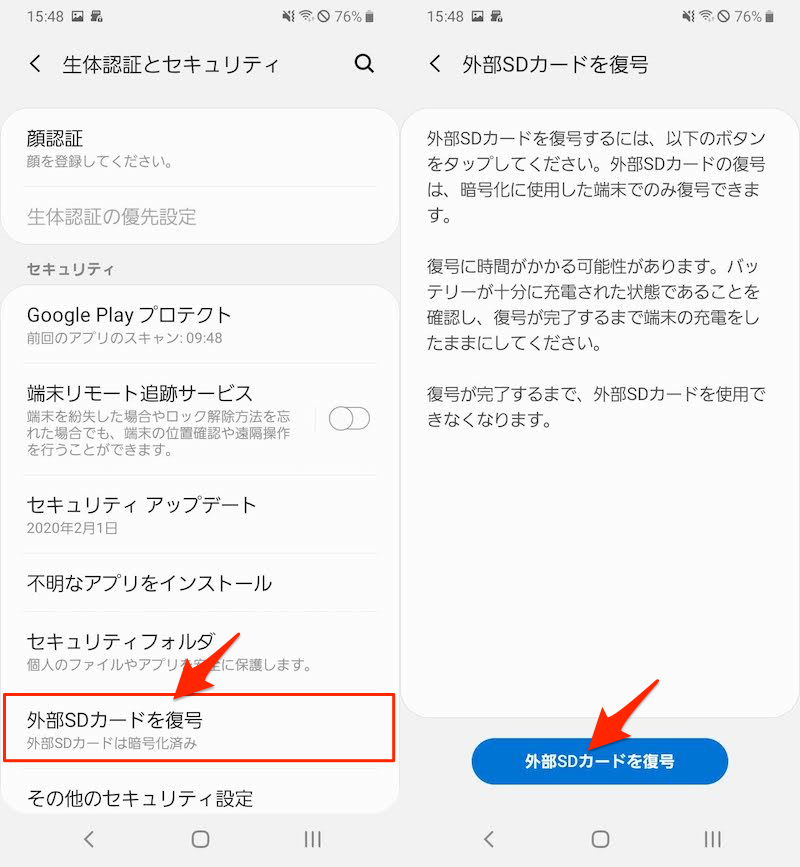
Xperiaなど設定項目がない機種でSDカードを暗号化/復号する方法
機種によっては、![]() 設定内にSDカード暗号化のメニューが存在しないケースがあります。
設定内にSDカード暗号化のメニューが存在しないケースがあります。
が、隠されているだけで、機能としては搭載されているかもしれません。
これは![]() QuickShortcutMakerというアプリを使って、探すことが可能です。
QuickShortcutMakerというアプリを使って、探すことが可能です。
「アクティビティ」タブで”sd 暗号化”と検索すると、設定 – SDカードの暗号化 が見つかります。
起動 をタップすると、
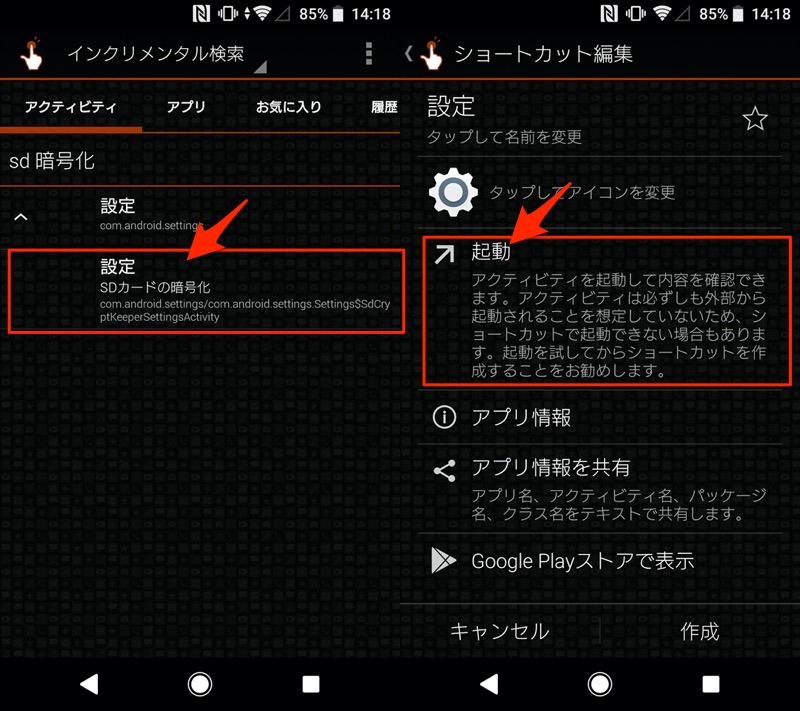
SDカードの暗号化を 有効 にできます。
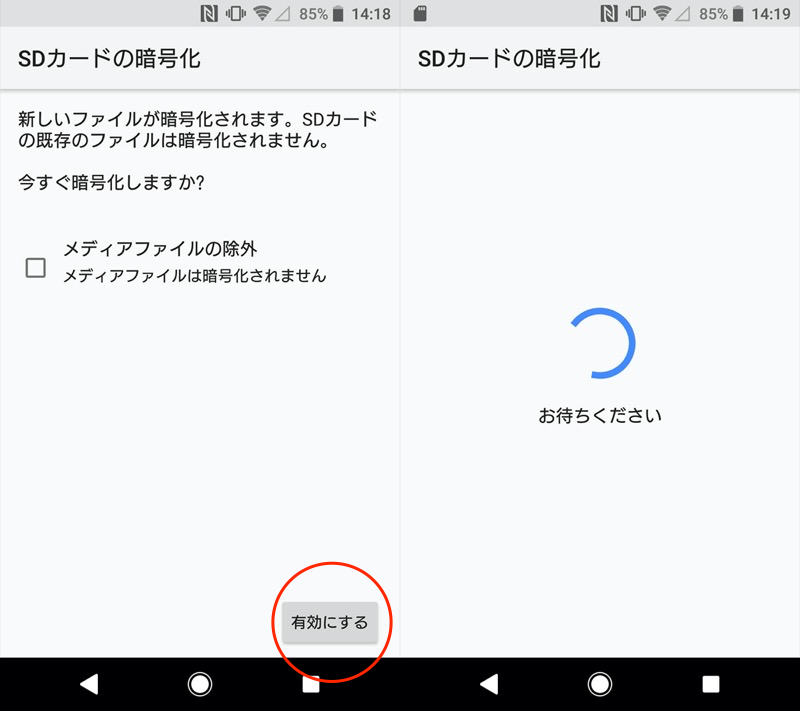
もう一度アクセスすれば、SDカードを復号して元に戻せます。
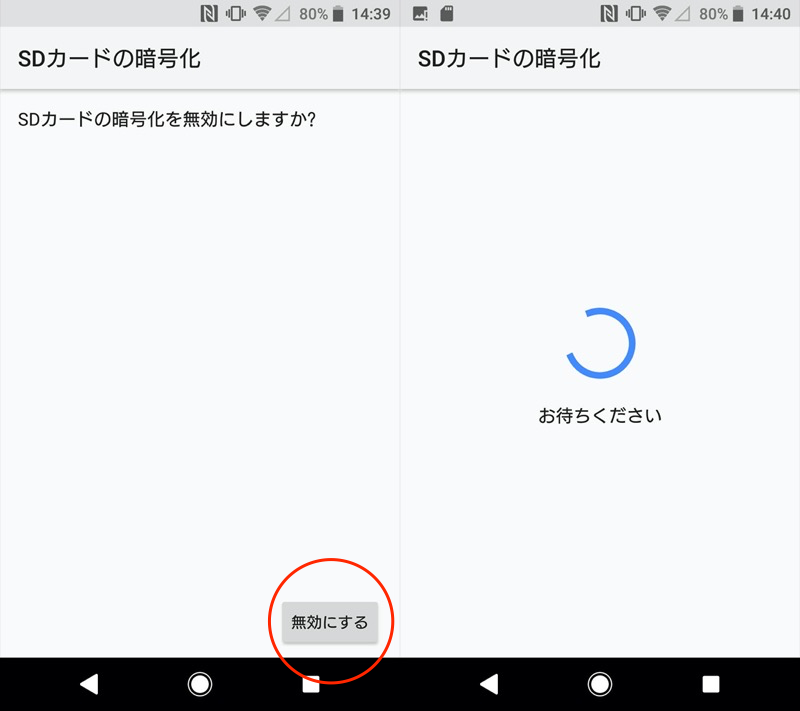
またホーム画面にショートカットの配置も可能です。
![]() QuickShortcutMakerのウィジェット追加画面を開き、
QuickShortcutMakerのウィジェット追加画面を開き、
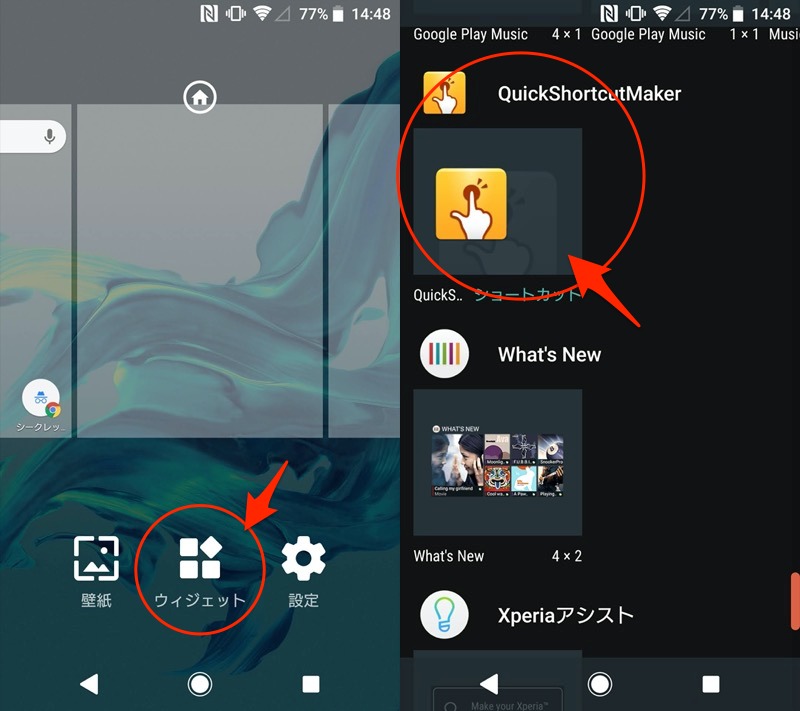
設定 – SDカードの暗号化 を検索、適当な名前を決めて 作成 をタップすれば、ホーム画面にショートカットが設置されます。
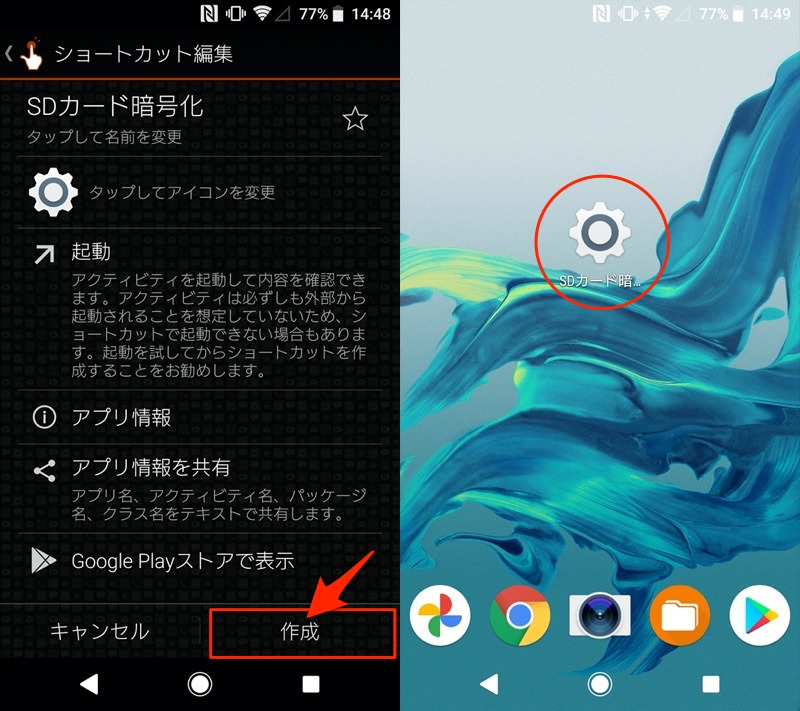
お使いの機種でも、もしかしたらSDカードの暗号化機能が隠れているかもしれないので、お試しあれ。
なお、中には 設定 – SDカードの暗号化 メニューが見つからない機種もありました。下記が手元の検証機の確認結果です。
| 機種 | OSバージョン | 結果 |
|---|---|---|
| Xperia XZ | Android 8 | 成功 |
| Xperia Z3 | Android 6 | 失敗 |
| arrows Be | Android 10 | 失敗 |
補足:SDカードの暗号化に関するアレコレ
SDカードの暗号化でセキュリティを強化できますが、いろいろと注意点があります。
本パートでは細かい情報を補足します。
- 補足①SDカードに以前から保存されるファイルは暗号化されない
- 補足②SDカードを暗号化すると一部のパスワードは選択不可となる
- 補足③暗号化したSDカードを別端末で解除する方法→初期化するしかない
- 補足④Androidを初期化する前に復号化orバックアップを忘れずに!
- 補足⑤Android内部ストレージを暗号化する方法
- 補足⑥SDカードを内部ストレージ化する方法
SDカードに以前から保存されるファイルは暗号化されない
すでにSDカードに保存されているファイルは、暗号化の対象外となるケースがあります。
実際に下記の条件で検証したところ、
- 画像ファイル01〜03:暗号化前からSDカードに保存されるファイル
- 画像ファイル04〜06:暗号化後にSDカードへ保存したファイル
画像ファイル01〜03は、別端末でも読み取れました。
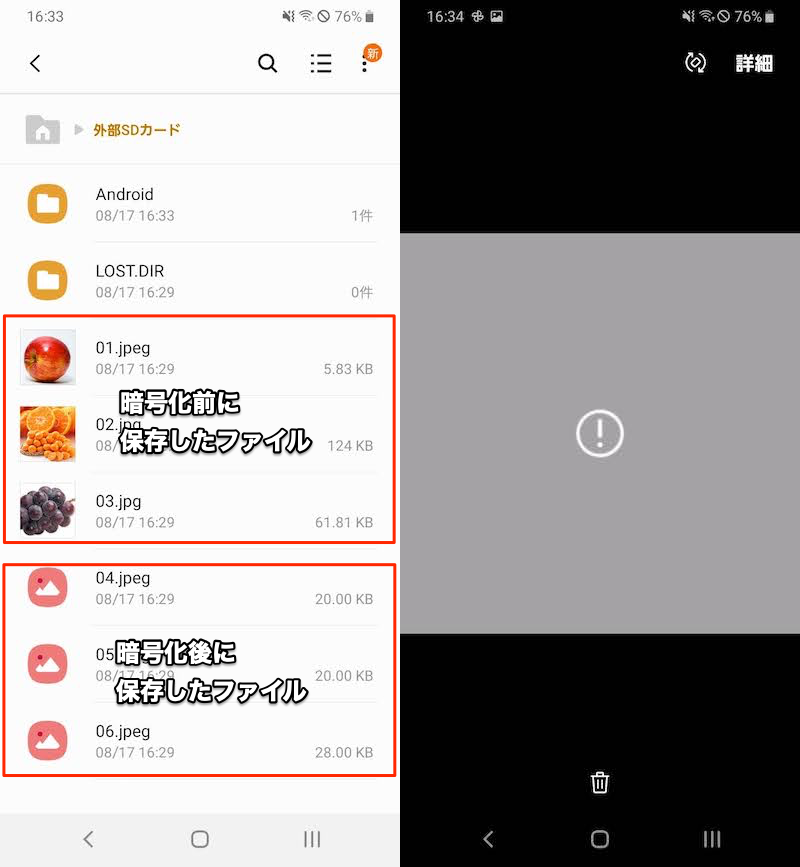
(左)暗号化前に保存したファイルは別の端末でも見れる (右)暗号化したファイルは内容が表示されない
この問題の解決策として、暗号化後にSDカードの中身を内部ストレージへいったん移し、再びSDカードへ戻すことで暗号化を適用できます。
SDカードを暗号化すると一部のパスワードは選択不可となる
SDカードを暗号化した状態で、画面ロックの解除コードを変えようとすると、一部パスワードは下記メッセージが表示され、選択できなくなります。
管理者、暗号化ポリシー、または認証情報により無効
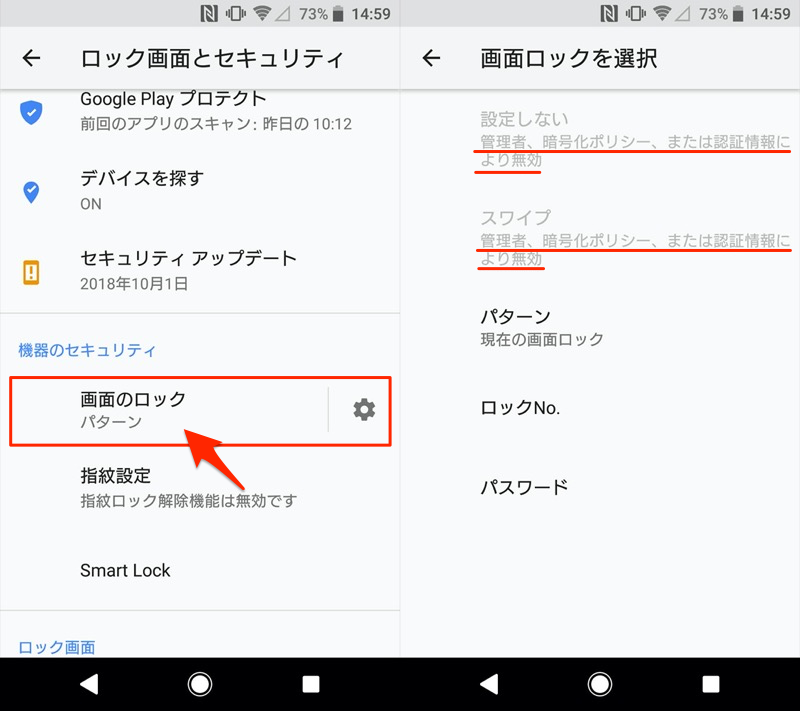
これはSDカードを復号(元に戻す)すれば、選べるようになります。
暗号化したSDカードを別端末で解除する方法→初期化するしかない
暗号化されたSDカードの中身を読み取るには、下記2パターンいずれかが必要です。
- 暗号化を実施した端末上でSDカードを読み取る
- 暗号化を実施した端末でSDカードを復号化する(=元の状態に戻す)
ただ下記のような事情で困っている方もいるでしょう。
- 暗号化を実施した端末が紛失・盗難された
- 暗号化を実施した端末を初期化してしまった
- 暗号化を実施した端末のパスワードを忘れてしまった
もし中身のデータが消えてもいいなら、別のAndroid端末でフォーマットすればSDカードを使えるようになります。
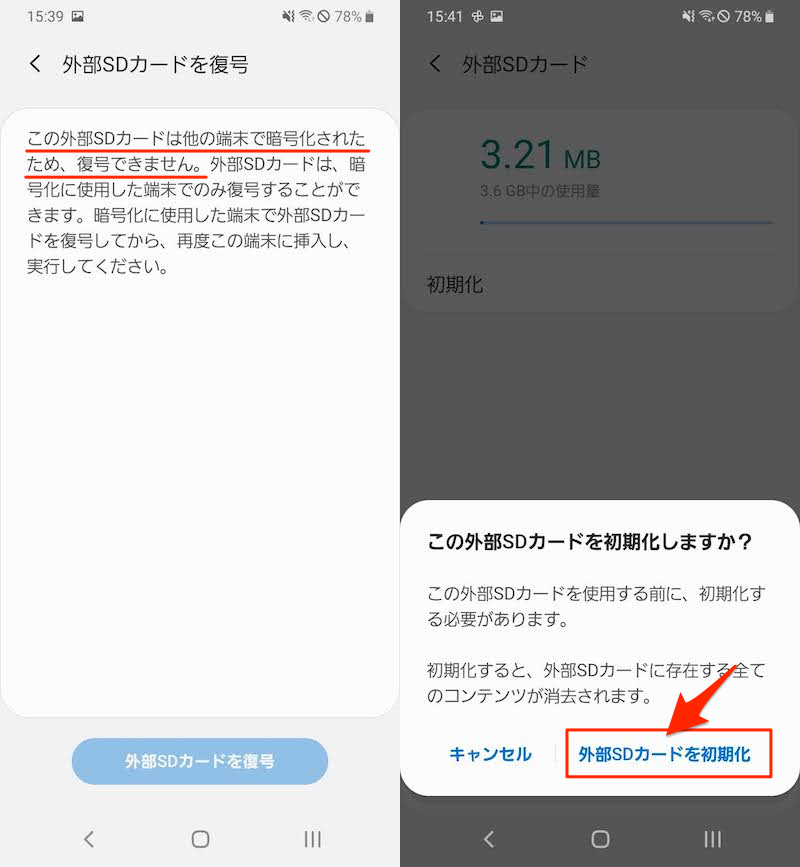
(左)別端末で暗号化されたSDカードをさすと表示されるメッセージ (右)SDカードを初期化すれば使えるようになる
SDカードをフォーマットする手順の詳細は、関連記事【AndroidでSDカードのデータを削除する方法! スマホの不要ファイルを完全消去して初期状態へフォーマットしよう】で解説しています。

Androidを初期化する前に復号化orバックアップを忘れずに!
SDカードを暗号化した端末自身を初期化すると、中身を読み取れなくなります。
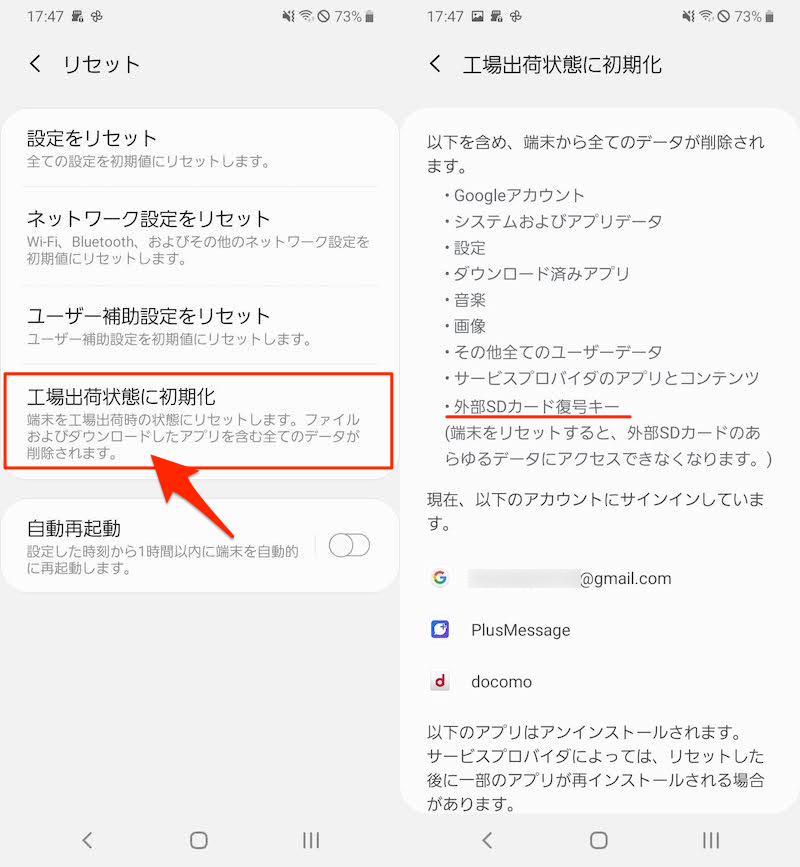
Android初期化前の確認画面では、SDカード復号キーも消える説明がある。
もし初期化の予定があるなら、事前にSDカードを復号するか、中身を別の場所にバックアップするのを忘れないようにしましょう。
Android内部ストレージを暗号化する方法
SDカードではなく、Android本体の内部ストレージも暗号化できます。
ロック解除して初めてデータが復号化されるため、例え第三者がパソコンなど外部から端末へ接続してデータの吸い上げを試みても、解読できないようになります。
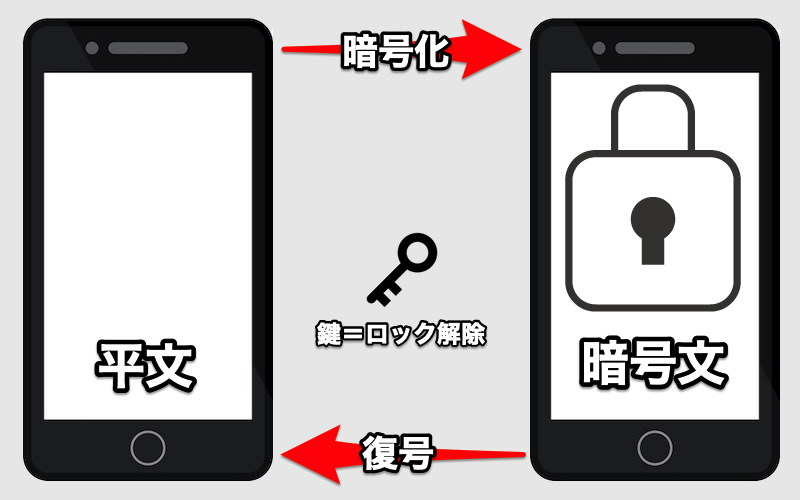
ロック解除が鍵となり、データが復号され読み取れるようになる。
最近の、Android 6.0以降が標準搭載される機種では、(原則)デフォルトで暗号化された状態となっています。ただ機種によっては例外もあるため、念のため確認するとよいでしょう。
手順の詳細は、関連記事【Androidを暗号化する方法! スマホのストレージを暗号化してセキュリティを強化しよう】で解説しています。

SDカードを内部ストレージ化する方法
Android 6.0より実装された機能「Adoptable Storage」を使えば、SDカードを本体の内部ストレージとして利用(=SDカードの内部ストレージ化)できるようになりました。
この機能は通常、一部機種に限定されますが、adbコマンドを操作できれば、無理やりこの機能を開放して、基本的に全機種でSDカードを内部ストレージ化できます。
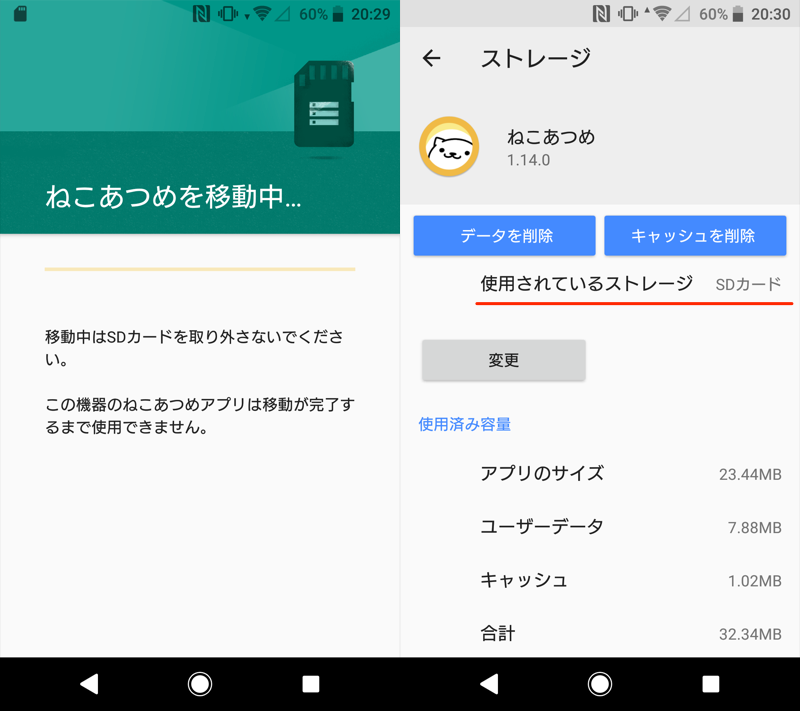
内部ストレージ化したSDカードはアプリも移動できる。
説明が長くなるため、具体的に投入するadbコマンドの情報等は、関連記事【AndroidでSDカードを内部ストレージ化してアプリを移動する方法! スマホの外部ストレージをフォーマットしよう】で解説しています。

〆:SDカードを暗号化して大切なデータを守ろう!
以上、AndroidでSDカードを暗号化する方法! スマホ外部ストレージのパスワードを設定/解除しよう の説明でした。
重要なデータをSDカードに保存して持ち歩くなら、暗号化は検討の価値があります。
ただデメリットのパートで解説したとおり、SDカードにとって重要なバックアップ機能が犠牲となる点も承知しておきましょう。
ぜひ、ご参考あれ。


コメント